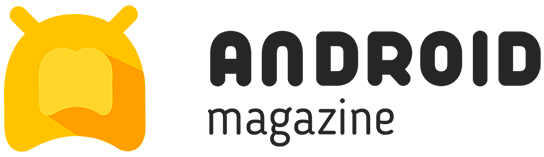Умная и доступная техника с каждым днём всё сильнее и сильнее врывается в нашу жизнь. Взгляните сами: различные контроллеры, IP камеры, умные розетки, умные светильники и даже увлажнители воздуха имеют возможность управления смартфоном. И эти технологии доступны уже сейчас.
Хорошо обдумав, я пришёл к мысли, что можно подготовить целую серию статей, посвященных умному дому и видеонаблюдению. А начну я эту серию с IP камеры VStarcam.
Компактная IP камера VStarcam C7824WIP предназначена для установки в зданиях. Может использоваться в офисных и административных учреждениях, жилых строениях, на складах. Допустима установка модели в неотапливаемых помещениях, где температура воздуха не опускается ниже -10 градусов и отсутствует повышенная влажность. Управление камерой может осуществляться с помощью Apple или Android телефонов, планшетов или ноутбуков. Режимы работы и параметры реагирования могут настраиваться пользователем самостоятельно. Передача данных производится посредством Wi-Fi технологии.
Технические характеристики камеры VStarcam C7824WIP
Запись видео на камере производится циклически, поэтому при недостатке места на носителе старые данные будут заменены новыми. Собственной памяти у VStarcam C7824WIP нет, но доступна установка карт памяти MicroSD до 64 Гб. К другим важным характеристикам модели относятся:
- углы обзора: 355 (по горизонтали) и 110 (по вертикали);
- максимальное разрешение съемки: 1280 x 720 пикс;
- ИК подсветка: до 10 м;
- детектор движения: присутствует;
- микрофон: канал 48 dB;
- динамик: 8Ω1W.
Питание модели осуществляется от источника в 5В, поэтому для его подключения к обычной однофазной сети используется специальный блок-адаптер (входит в комплект).
Особенности установки, подключения и настройки камеры VStarcam C7824WIP
Устанавливать камеру VStarcam C7824WIP можно на столе, шкафу или прикрепить с помощью кронштейна (входит в комплект) на стене. После подключения устройства к сети требуется выполнить настройку параметров ее работы.
Наличие RJ-45 разъема позволяет подсоединить к камере сетевой кабель и установить правила функционирования устройства. Настройку можно проводить с помощью клиентской программы VSTARCAM. После входа в клиент нужно провести такие операции:
- добавить камеру (нажать соответствующую кнопку в верхнем правом углу и найти устройство по UID идентификатору);
- установить настройки записи видеокамеры (перейти к ней и нажать на значок с шестеренкой, далее перейти к вкладке «Запись»): постоянная или в указанные интервалы времени;
- настроить датчик движения (перейти к вкладке «Параметры камеры», нажать кнопку «Получить»): указать требуемые параметры для его срабатывания;
- настроить тревожное срабатывание (выбрать верхнюю вкладку «Тревога» и нажать кнопку «Разрешить тревогу»): выбрать условия и время, при которых должна срабатывать тревога и определить последующие действия камеры.
Поиск видеозаписи по датам или по тревожному срабатыванию осуществляется в отдельной форме. Для перехода к ней в основном меню клиентской программы нужно выбрать кнопку «Видео» (в нижнем правом углу). Далее нажать кнопку «Искать» и просмотреть все отснятые материалы или только те записи, которые были созданные в определенные временные отрезки.
[row]
[column size=»1/2″] [/column]
[/column]
[column size=»1/2″] [/column]
[/column]
[/row]
Для последующей работы камеры с Wi-Fi необходимо провести следующую настройку:
- Зайти в клиентскую программу VSTARCAM и выбрать «Настройки камеры» (правой кнопкой мышь нажать на значок шестеренки).
- В новом окне ввести UID идентификатор. Ввести пароль клиента. Нажать кнопку «Установить Wi-Fi».
- Нажать «Поиск сигнала». Из полученного списка устройств выбрать свой Wi-Fi роутер, нажать кнопку «Установить».
- Ввести пароль для Wi-Fi. Дождаться появления окна с сообщением о подключении и извлечь сетевой кабель.
После выключения или переноса устройства сохраненные параметры сразу загрузятся, и камера будет работать в заданном режиме – по Wi-Fi.
Работа с приложением для VStarcam C7824WIP: настройка параметров работы
Владельцы Apple и Android устройств могут установить специальное приложение, позволяющее в любое время и в любой точке следить за работой камеры. Для его настройки потребуется:
- Для первоначальной настройки необходимо скачать, установить и запустить приложение Eye4 (для Android). В дальнейшем для более комфортного использования камеры я советую загрузить приложение VsCam.
- Добавить камеру (самая последняя кнопка основного меню).
- Перейти к подключенной камере (выбрать ее в списке камер).
- Изменить настройки камеры (верхняя кнопка Setting): яркость, контрастность, угол наклона по горизонтали, вертикали, работа ИК подсветки (вкл/выкл).
[appbox googleplay vstc.vscam.client]
Дополнительно пользователь может удаленно просмотреть через меню камеры отснятые материалы (сохраненные стандартно или записанные по тревожному срабатыванию). А в собственном меню камеры с помощью крайней кнопки в верхнем правом углу (закругленная стрелка) можно выбрать 5 предустановленных зон, между которыми пользователь сможет переключаться для осмотра территории.
Примеры изображений с камеры
Следующие три кадра были сделаны в помещении. Освещение было не самое лучшее, тем не менее камера показала хорошее и достаточно чёткое изображение.
[row]
[column size=»1/3″]
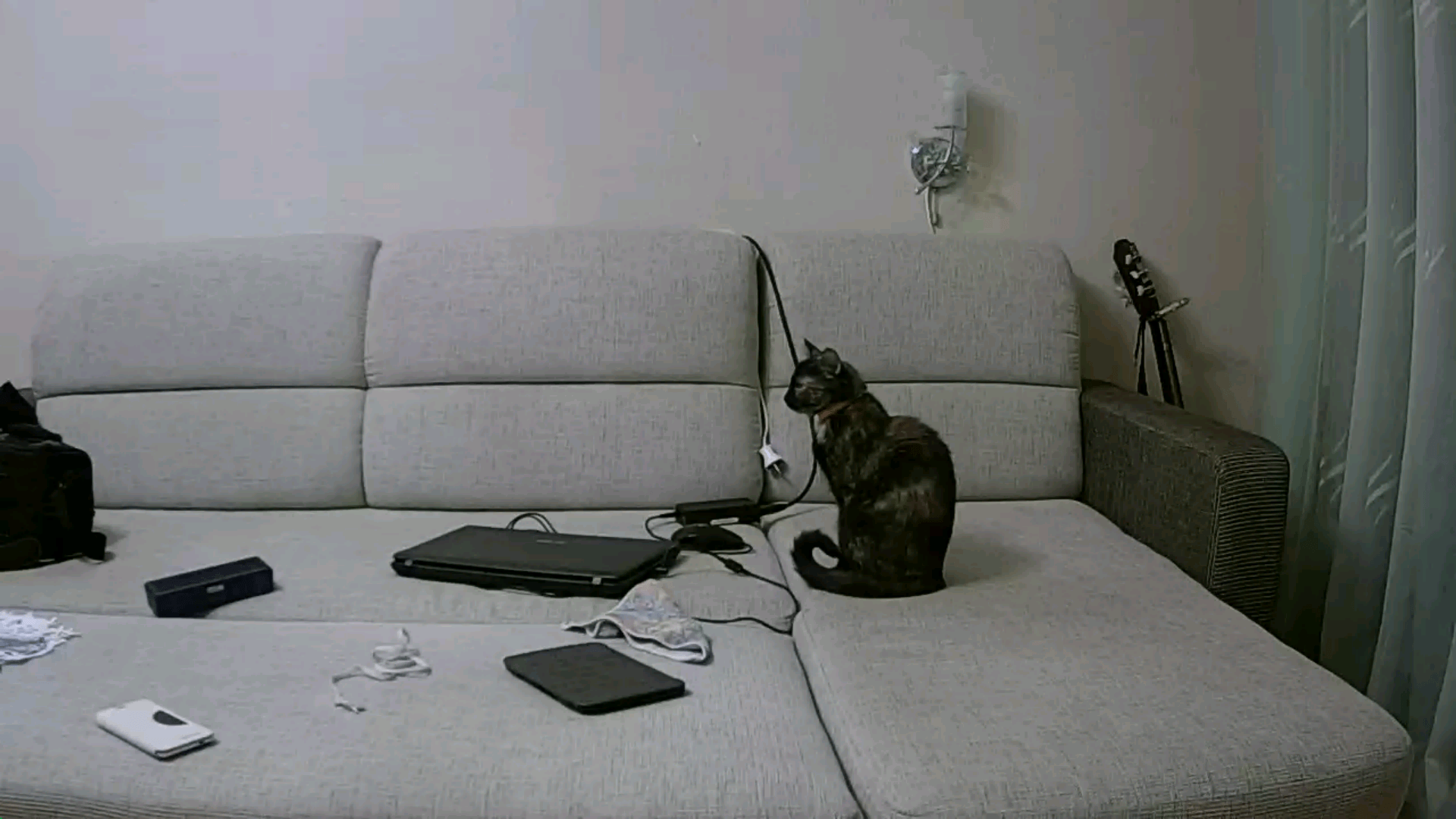
[/column]
[column size=»1/3″]
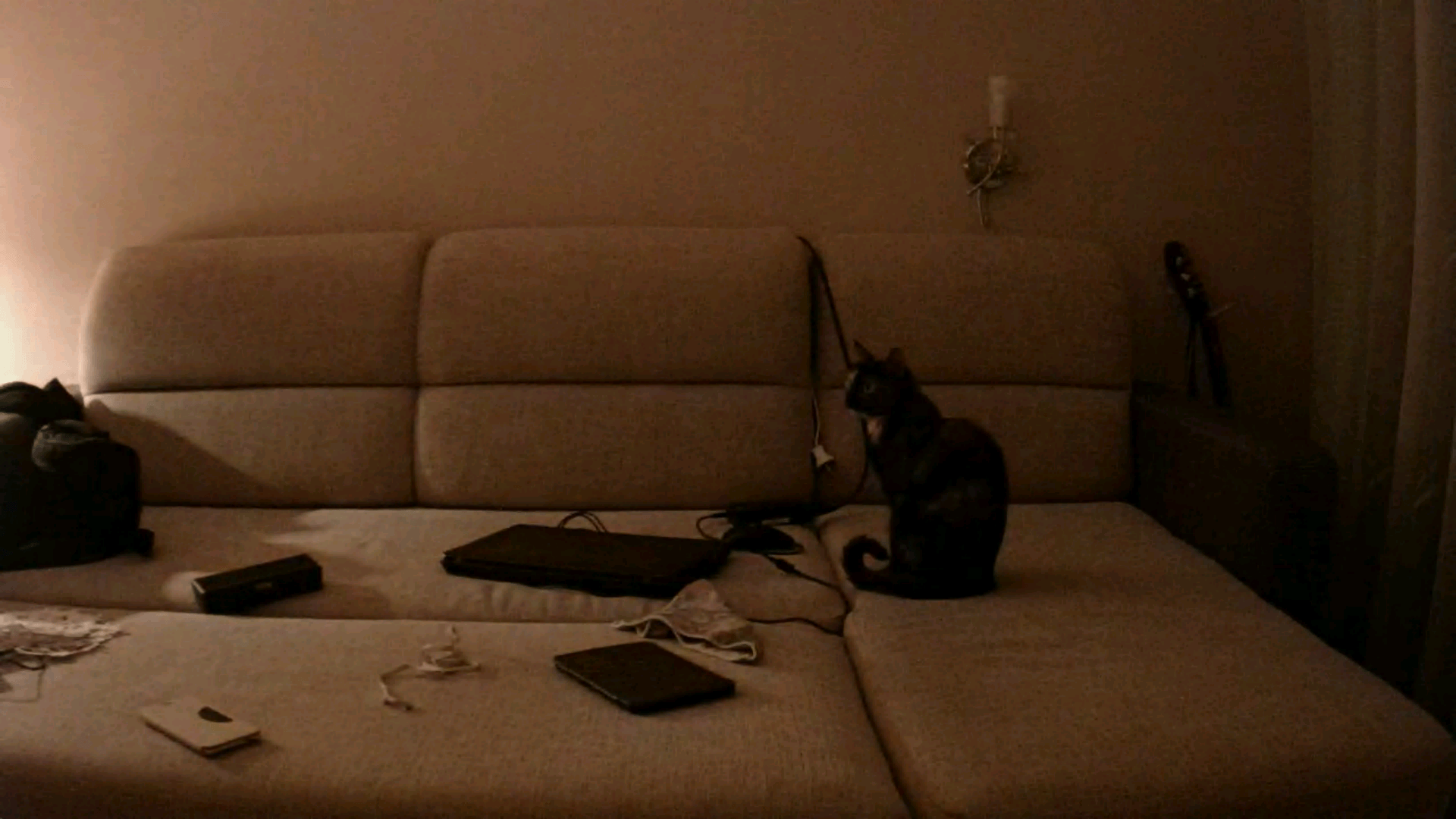
[/column]
[column size=»1/3″]

[/column]
[/row]
А эти фотографии сделаны на улице в темное и светлое время суток.
[row]
[column size=»1/2″]
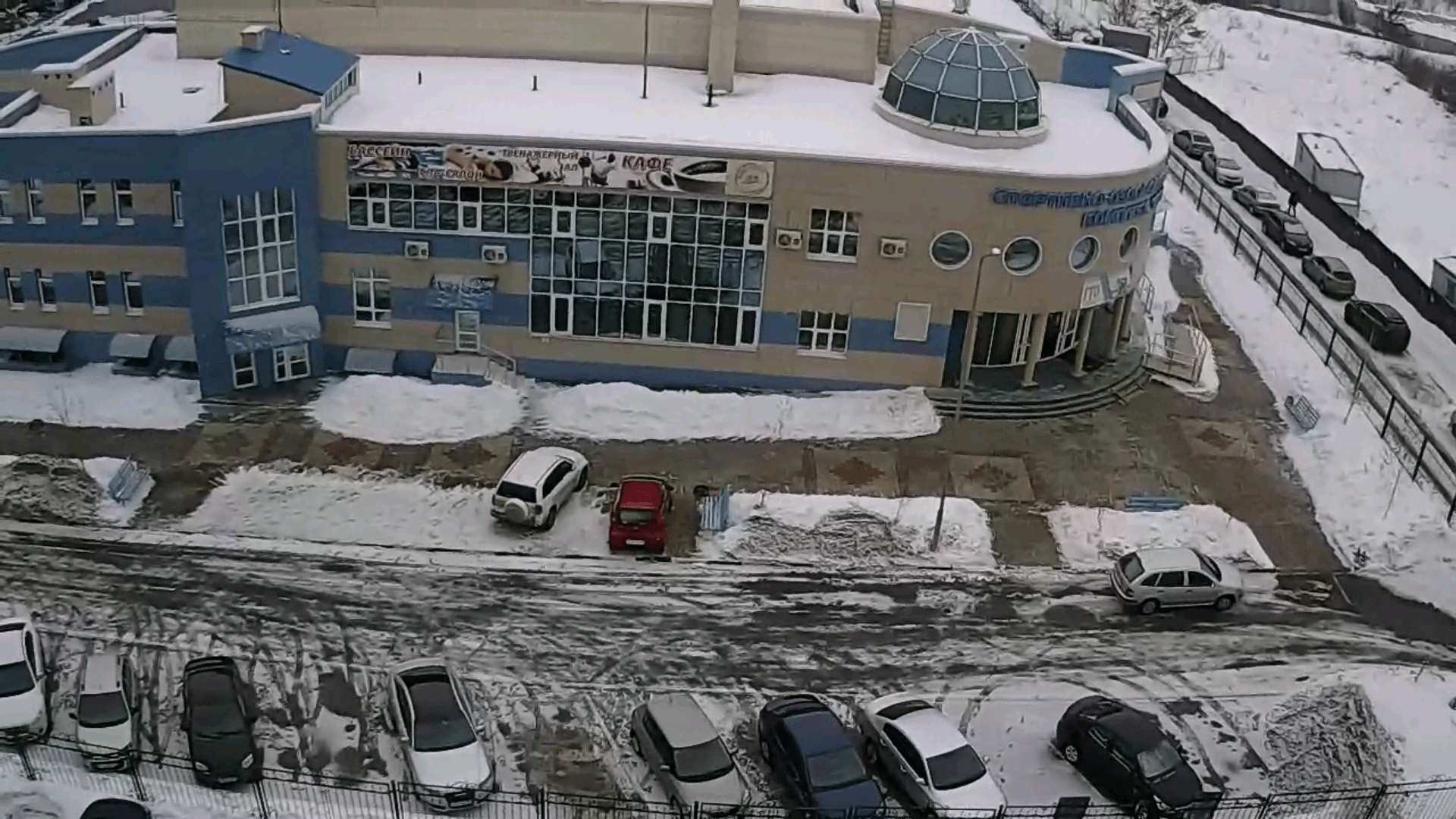
[/column]
[column size=»1/2″]

[/column]
[/row]
Общее впечатление от этой камеры
К главным достоинством камеры я бы отнёс доступность и простоту эксплуатации. Положительно оценил и оригинальный дизайн, который обеспечивает легкость внедрения модели в современный интерьер. Удобство управления и перенастройки позволили владельцам без труда настраивать девайс для получения видеоматериалов прямо на телефон. Также несомненным плюсом является сверхбюджетность. Сейчас можно взять всего за 2000 ₽, хотя обычная её стоимость оставляет 3400 ₽.
🛒 Заказывал в этом магазине со скидкой 41%
Друзья, если мой обзор вам стал полезен, то ставьте 👍 лайк и подписывайтесь на мой Техно-Блог 🤓! Всем удачи и хороших покупок!